تبلیغات پاپآپ بهاندازه کافی بر روی دسکتاپ خستهکننده هستند، اما این تبلیغات در گوشیهای همراه با اندازه صفحهنمایش محدود، از تبلیغات پاپآپی دسکتاپ هم بدتر است. اگر از پاپآپهایی که تجربه استفاده از گوشی همراه را برای شما خراب میکنند، خسته شدهاید با ما در ادامه مطلب آموزش جلوگیری از نمایش پاپآپهای تبلیغاتی اندرویدی همراه باشید.
پاپآپهای تبلیغاتی اندرویدی معمولا به شکل یکی از سه مدل زیر ظاهر میشوند:
- هنگام وبگردی
- تبلیغات تمامصفحه در برنامهها
- تبلیغات صفحه اعلانات
برای آموزش توقف نمایش هر سه مدل، ادامه مطلب را مطالعه نمایید.
1. چگونه پاپآپهای اندرویدی را در مرورگر متوقف کنیم؟
اگر از سایتهایی بازدید میکنید که بهطور منظم تبلیغات پاپآپی نمایش میدهند، میتوانید آنها را با روشهای زیر غیرفعال یا خاموش کنید.
گزینه مسدودکننده پاپآپ در کروم
از آنجا که معمولا کروم مرورگر پیشفرض اندروید است و احتمالا شما هم بیشتر از آن استفاده میکنید، بهتر است ابتدا پاپآپها را در آنجا غیرفعال کنید.
از منو کروم به تنظیمات و سپس Site settings بروید. در این منو، لیستی از ویژگیهایی را که مشخص میکند چگونه وبسایتها میتوانند با دستگاه شما تعامل کند، مشاهده میکنید.
تاگل Pop-ups and redirects را خاموش کنید.
حال کروم پاپآپها و وبسایتهایی که شما را بدون اجازه به سایتها دیگر هدایت میکنند، مسدود خواهد کرد.
از همین صفحه Site settings میتوانید به Ads بروید و از خاموش بودن تاگل آن هم اطمینان حاصل نمایید. این گزینه به کروم اجازه میدهد تبلیغات مزاحم و یا گمراهکننده را در سایتهای اسپم شناختهشده مسدود کند.
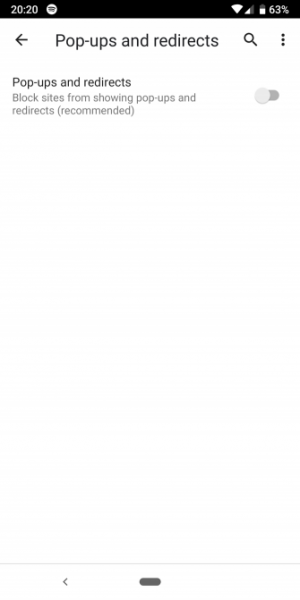
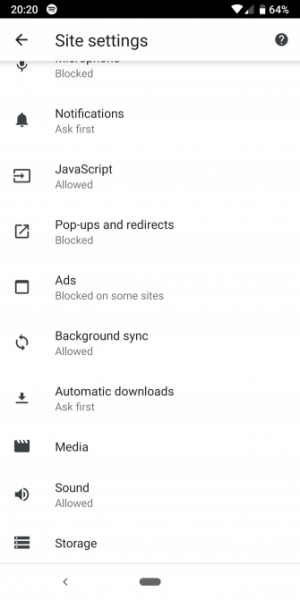
اگر این گزینه به شما کمکی نکرد، یک راه دیگر فعال کردن حالت ذخیرهکننده داده در کروم وجود دارد. هرچند قصد اصلی این حالت، کاهش داده مصرفی هنگام مشاهده وبسایتها است، روشن کردن آن موجب به حذف المانهای غیرضروری از صفحه خواهد شد. برای فعال کردن این حالت به Menu > Settings > Data Saver بروید و تاگل موجود را روشن کنید.
از آنجا که پاپآپها از دسته المانهای ضروری صفحه نیستند، فعال کردن ذخیرهکننده داده، موجب به عدم نمایش آنها خواهد شد. هرچند با فعال شدن این گزینه ممکن است بعضی از وبسایتها عجیب به نظر برسند اما در نهایت انتخاب با خودتان است.
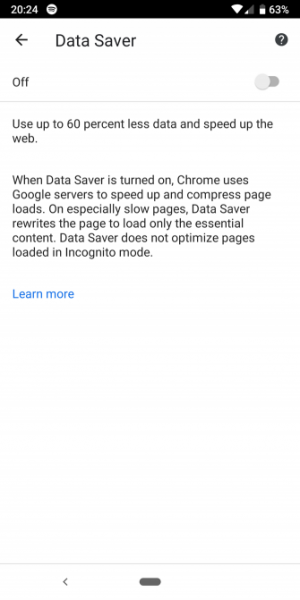
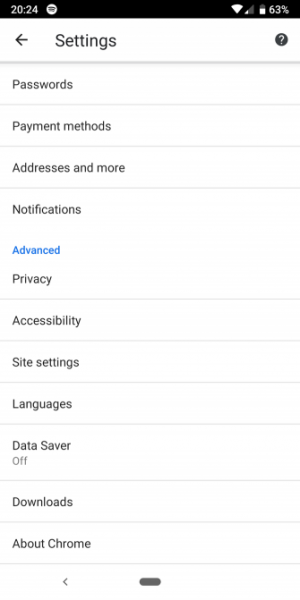
از یک مرورگر اندرویدی دیگر استفاده کنید
اگر موفق به حذف پاپآپها در کروم نشدهاید، شاید بهتر باشد از یک مرورگر دیگر استفاده کنید. گزینههای زیادی در پلیاستور موجود هستند. بعضی از آنها برای مسدود کردن پاپآپهای مخرب با یک رابطکاربری خالی از هرگونه مزاحمت، طراحی شدهاند.
مرورگرهای کمحجم و کارآمد را امتحان کنید. بسیاری از این مرورگرها ویژگیهایی شبیه به ذخیرهکننده داده در کروم برای حذف المانهای غیرضروری در صفحه دارند.
اگر پس از استفاده از یک مرورگر دیگر هنوز هم شاهد پاپآپهای تبلیغاتی هستید، شاید مشکل از وبسایتهایی است که از آنها بازدید میکنید. وبسایتهایی با محتوای صریح و ساختار سرقتشده (نقض قوانین کپیرایت) معمولا با پاپآپهای تبلیغاتی که میتوانند مسدودکنندههای پاپآپ را دور بزنند، بارگذاری میشوند.
2. چگونه پاپآپهای تمامصفحه را در اندروید مسدود کنیم؟
در بالا در مورد مسدود کردن در مرورگرها صحبت کردیم اما با پاپآپهای تمامصفحه که حین کار با اپهای دیگر در گوشی و یا در صفحه خانه ظاهر میشوند چه کنیم؟
پاپآپها در یک اپ بهخصوص
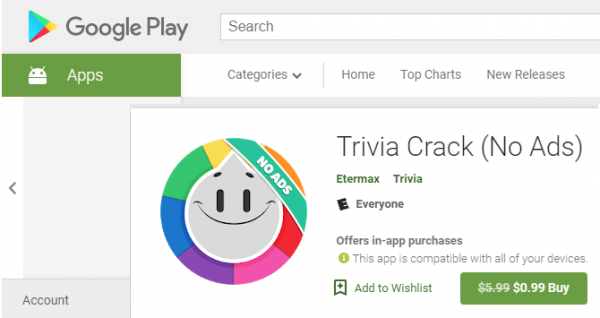
اگر هنگام استفاده از یک اپ خاص پاپآپها ظاهر میشوند، به احتمال زیاد مشکل از همان اپ است.
در این جور مواقع شما باید تصمیم بگیرید که آیا با وجود این تبلیغات مزاحم هنوز هم تمایل به استفاده از آن اپ را دارید یا خیر. تبلیغات منبع درآمد توسعهدهندگان اپهای رایگان هستند، اما باز هم شاید شما دوست نداشته باشید با تبلیغات مزاحم مواجه شوید.
برای توقف مشاهده تبلیغات در این نوع اپها باید نسخه بدون تبلیغ و یا حرفهای آن را خریداری نمایید. هنگام دانلود این اپها از گوگلپلی، آنها در دسته خاصی با توضیح in-app purchase مشخص میشوند.
منهای روت کردن دستگاه، تنها راه رهایی از تبلیغات درونبرنامهای، حذف کردن آنها است. اگر برنامه به دسترسی اینترنتی نیاز نداشته باشد، میتوانید هنگام اجرای آن، گوشی را در حالت پرواز قرار دهید تا تبلیغات ظاهر نشوند.
پاپآپهایی از منابع ناشناس
پاپهایی که هنگام استفاده از اپهای مختلف ظاهر میشوند، بدترین نوع هستند. با این مشکل، نصف کار پیدا کردن برنامهای است که پاپآپها را نمایش میدهد.
برای شروع اگر به تازگی پاپآپها را مشاهده میکنید، در بین اپهایی که جدیدا نصب کردهاید به دنبال مشکل بگردید. شاید یکی از آنها مخرب و علت نمایش پاپآپها باشد.
برخی از دسته برنامهها، مانند پاککنندههای سیستم، مجموعه تصاویر پسزمینه و چراغقوهها اغلب مملو از تبلیغات هستند و میتوانند علت مشکل شما باشند. نظرات جدید را در مورد اپهایی که از آنها مطمئن نیستید، بررسی کنید و ببینید آیا کاربر دیگری مشکل شما را مطرح کرده است. هر برنامهای را که بهنظر میرسد علت نمایش تبلیغات باشد، حذف نمایید و گوشی را چک کنید.
اگر مشکل حل نشد، راهحل بعدی این است که ببینید کدام اپ اجازه نمایش بر روی دیگر اپها را دارد (اولویت اجرا بالاتری دارد). برای مشاهده مجوزهای برنامهها به Settings > Apps & notifications > Advanced > Special app access > Display over other apps بروید.
مجوزها را چک کنید تا مورد مشکوک را بیابید. بعضی از برنامهها مانند SMS دلایل قانعکنندهای برای اولویت اجرا دارند. اما اگر غیر از موارد معمول، برنامهای با مجوز مشکوک پیدا کردید، تاگل Allow display over other apps را خاموش کنید.
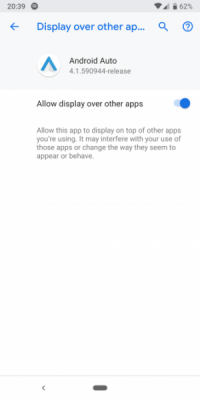
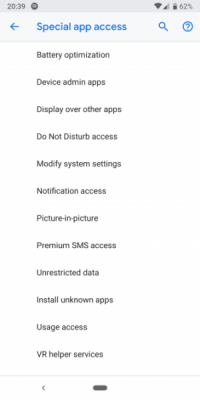
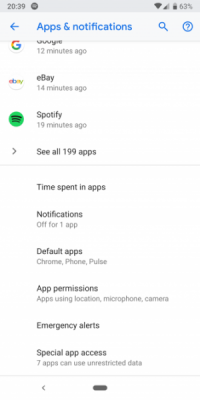
به همین دلیل مراقب بودن در مورد مجوزهای برنامه بسیار مهم است. اگر شما اجازه دسترسی به برنامهها برای انجام کارهای خطرناک را ندهید، ریسک شما به میزان زیادی کاهش پیدا میکند. به دنبال بدافزار اندرویدی بگردید.
اگر هنوز هم پس از حذف برنامههای مشکوک و لغو مجوز نمایش بر روی سایر برنامهها، پاپآپها ظاهر میشوند، باید گوشی را اسکن کنید. این کار واجب است مخصوصا اگر برنامهها را از جایی غیر از گوگلپلی دانلود میکنید.
توصیه میکنیم آنتی ویروس Malwarebytes for Android را دانلود و نصب نمایید. اگر نتیجه اسکن وجود هیچ بدافزاری را نشان نداد، تنها راه بازگشت به تنظیمات کارخانه است.
3. چگونه پاپآپهای صفحه اعلانات را متوقف کنیم؟
هرچند تبلیغات مزاحم صفحه اعلانات، پاپآپ نیستند، تبلیغات اعلانات باز هم مزاحم و آزاردهنده هستند. شما میتوانید بسته به نسخه اندروید گوشیتان با کشیدن تبلیغ به طرفین صفحه، آن را از بین ببرید.
صفحه اعلانات را پایین بکشید. سپس بر روی تبلیغ بزنید و کمی مکث کنید. باید نام برنامهای که آن را فرستاده است ببینید. بر روی i در آیکون دایرهای بزنید تا اطلاعات برنامه را مشاهده نمایید.
در تمام نسخههای جدید اندروید میتوانید به Settings > Apps & notifications > See all X apps بروید و بر روی نام برنامه کلیک کنید تا این تنظیمات باز شوند.
سپس بر روی Notifications بزنید تا تنظیمات اعلانات آن را تغییر دهید. در اندروید Oreo و بعد از آن میتوانید اعلانات خاصی را غیرفعال کنید. در تمام نسخههای اندروید نیز میتوانید تمام اعلانات را با خاموش کردن اسلایدر، غیرفعال کنید.
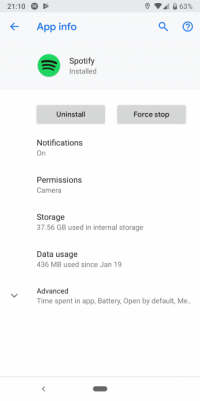
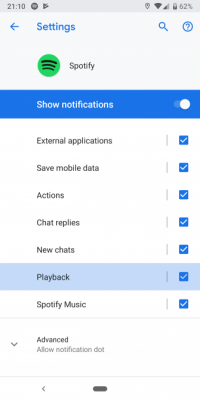
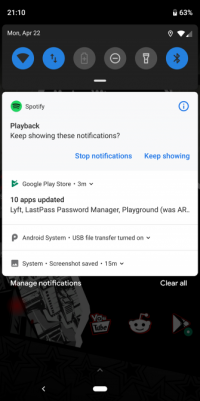
اگر نمیخواهید تمام اعلانات برنامه را پنهان کنید اما برای این کار گزینه مناسبی در تنظیمات ندارید، باید به تنظیمات خاص خود برنامه بروید. در تنظیمات برنامه به دنبال Notifications بگردید تا شاید بتوانید بعضی از اعلانات را فعال و بعضی را غیرفعال کنید.
برای مثال، بهمنظور غیرفعال کردن اعلانات تریلر IMDb باید بر روی آیکون سمت راست در بالای صفحه بزنید و از آیکون سهنقطه Settings را انتخاب کنید. سپس با انتخاب Notifications Settings، میتوانید اعلانات تریلر را غیرفعال نمایید.
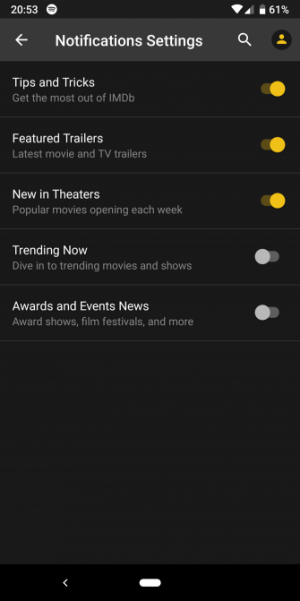
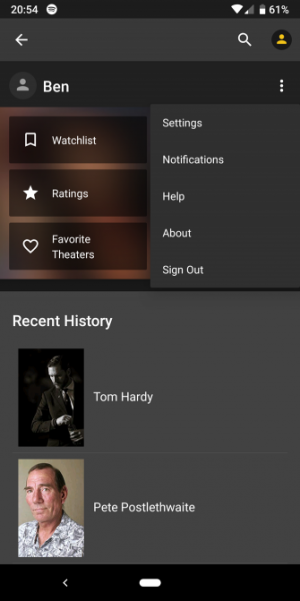
متوقف کردن پاپآپهای اندروید برای همیشه
در این مطلب راههای مسدود کردن سه مدل از پاپآپهای تبلیغاتی اندرویدی را پوشش دادیم.
شایان ذکر است که تبلیغات، ناشران آنلاین و توسعهدهندگان برنامهها را قادر میسازند محتوای خود را بدون هزینه اولیه ارایه دهند و درآمدزایی کنند. بدون تبلیغات، ما مجبور هستیم برای بسیاری از رسانهها، هزینه پرداخت کنیم. بنابراین در حالی که مسدود کردن پاپآپهای تبلیغاتی اندرویدی آزاردهنده حائز اهمیت است، بهیاد داشته باشید که تبلیغات غیرتهاجمی باعث بالا بردن توانایی وب و برنامههای تلفنهمراه میشوند.





